Csatlakozás a Microsoft Teamshez
Hatékonyságnövelő útmutató, amely tele van tippekkel és trükkökkel a Microsoft Teams használatához, azoktól a felhasználóktól, akik a munkahelyükön fejlesztik és használják a Teamst, minden nap.
Azt hihetné, hogy a Teams csapata egész nap a Teamst használja. És igaza lenne! Függők vagyunk. A Microsoftnál azonban nem mindenki használja a Teamst egész nap, mint mi.
Amikor a Teamsnél új emberek csatlakoznak hozzánk, a következő stratégiákat alkalmazzuk:
1. Minden beszélgetést visszairányítunk a Teamsbe.
Küldenek nekünk egy e-mailt, válaszolunk a Teamsben. Küldenek nekünk egy csevegőüzenetet, válaszolunk a Teamsben. Megállnak az íróasztalunknál, válaszolunk a Teamsben.. Az utolsó egy kissé túlzás volt, de a lényeg, hogy mindig irányítsuk vissza a Teamsbe. Hamarosan szokássá válik, és az emberek felismerik, hogy a Teams a legjobb módja annak, hogy elérjenek valakit.
Amikor az emberek felismerik, hogy az események a Teamsben zajlanak, akkor ők is részesévé akarnak válni.
2. A @említések használatával bevonhatja a kívánt személyeket.
Ha a @ karaktert, majd valakinek a nevét írja be, akkor az illető kap egy értesítést, hogy Ön el akarja érni. Amikor belép a Teamsbe, látni fogja az Ön üzenetét, és a saját neve félkövéren felgyullad. A legtöbb személy a csapatunkban szereti ha felgyullad a neve, ezért sokszor használjuk az @említések funkciót.

Ebből a videóból jobban megismerheti az @említések funkciót.
3. Küldjön hivatkozásokat az aktív beszélgetésekben.
A Teams egyik legnagyobb előnye az, hogy egy olyan központi hely a csapatának, ahol a dolgokat át lehet beszélni, és a teendőket el lehet végezni. Ennek az egyik legfontosabb helyszínei a csatornák. De mi a teendő, ha egy csatornán valamit kidolgoznak (vagy kidolgoztak), és valaki kéri a részleteket? Küldjön nekik egy hivatkozást a csatornához, természetesen!
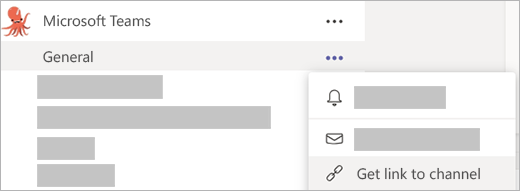
A hivatkozás beszerzéséhez kattintson a További beállítások 
4. Tárolja el az összes értekezletet, fájlt és alkalmazást a Teamsben.
A Teams a munkahelyünk. Minden itt történik: értekezletek, fájlok, napi beszélgetések, projekttervezés... minden. Amikor az emberek felismerik, hogy az események a Teamsben zajlanak, akkor ők is részesévé akarnak válni.
Annak, hogy a Teams csapata univerzumának középpontjává váljon, több módja is van:
-
Ha ütemezni szeretné az értekezleteit az Outlookban, az Outlook eszköztárán válassza a Teams-értekezlet lehetőséget, és győződjön meg arról, hogy a résztvevők csatlakozhatnak a Teamshez. Ez egy jó szokás, különösen akkor, ha valaki távolról csatlakozik vagy megosztja a képernyőjét.
-
Osszon meg fájlokat a Teamsben. Amikor így tesz, a csevegés vagy a csatorna Fájlok lapján fognak megjelenni, ahová feltöltötte őket. Akkor is megjelennek, amikor a Teams bal oldalán lévő Fájlok elemre kattint.
-
Számos alkalmazás, amiket már használ, például az Adobe Creative Cloud, a OneNote és a GitHub, a Teamsben is megtalálható. Ahelyett, hogy egyenként nyitná meg őket, illessze be őket a Teamsbe.
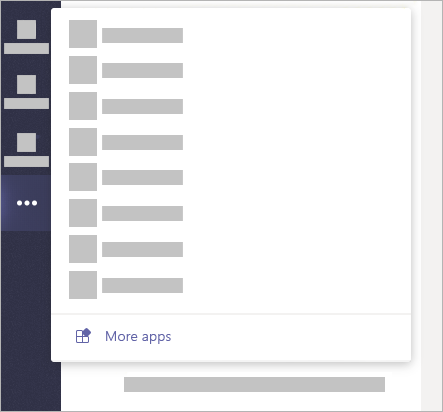
Válassza a További beállítások 
5. Hívjon meg másokat a csapataiba.
Ha a szervezetében van egy csapata, ne felejtsen el felvenni személyeket. A szervezetében lévő személyek talán belebotlanak a csapatába, de inkább adjon nekik egy lökést, és vegye fel őket saját maga. Miután felvette őket, kapnak erről egy értesítést, a Teamsbe való bejelentkezéskor megjelenik az Ön csapata, és a csapat tevékenysége megjelenik a saját tevékenységnaplójukban.
Szintén jó ötlet egy új csapattagnak üdvözlő üzenetet küldeni az Általános csatornán, különösen akkor, ha igyekszik ösztönözni a részvételt. @ említse meg az újoncot, és nézze, ahogy a többiek is becsatlakoznak.
Ha meg szeretne hívni másokat a csapatba, a csapat neve melletti listában válassza a További beállítások 
Következő lépés: A Teams és a levelezés összhangot alkot










